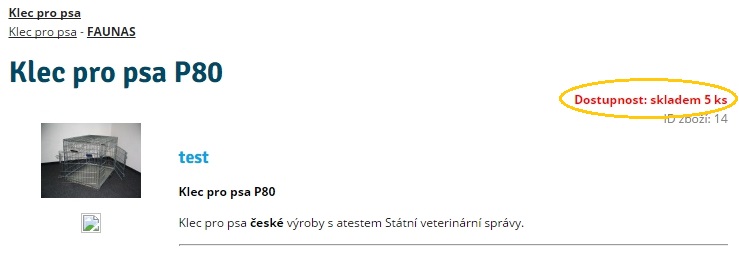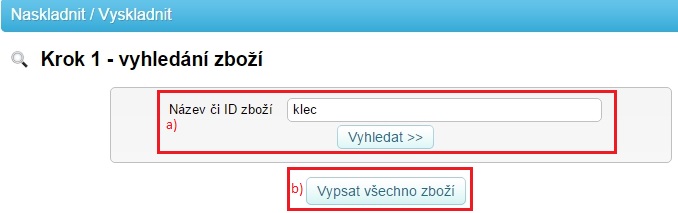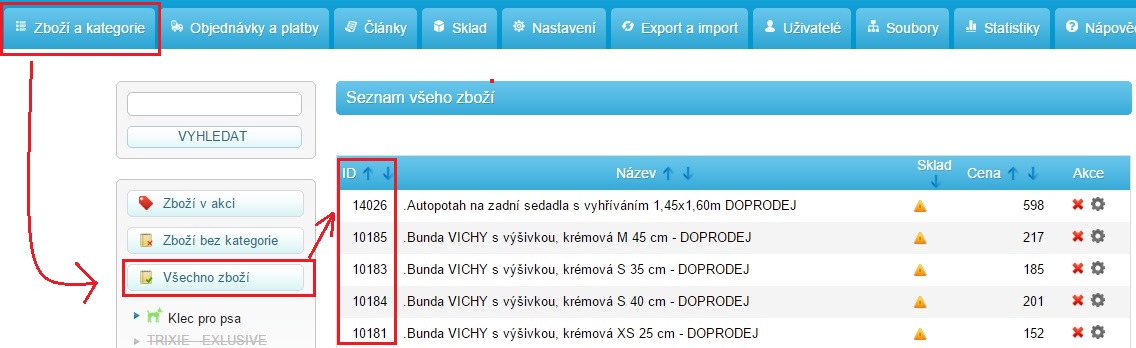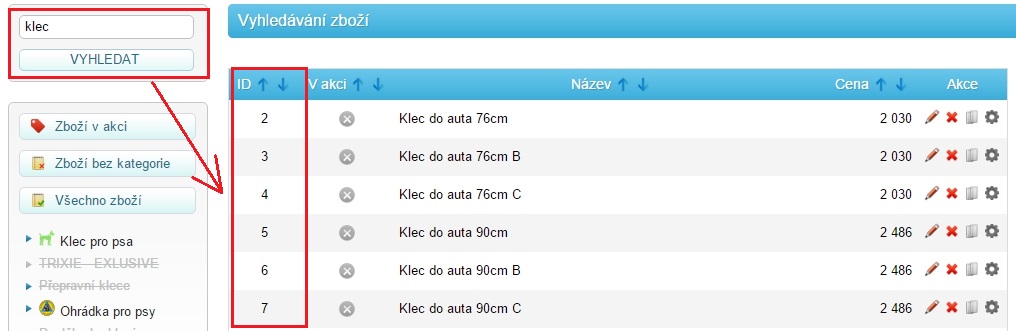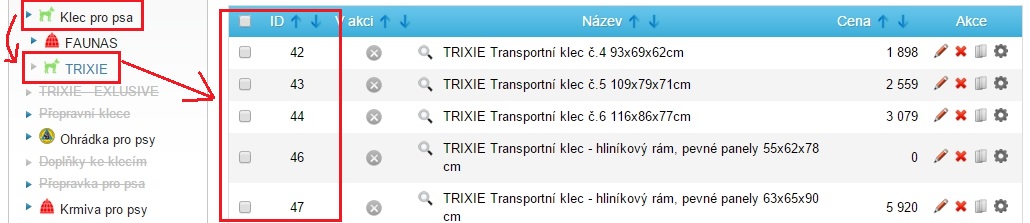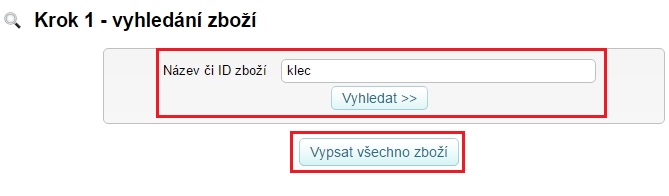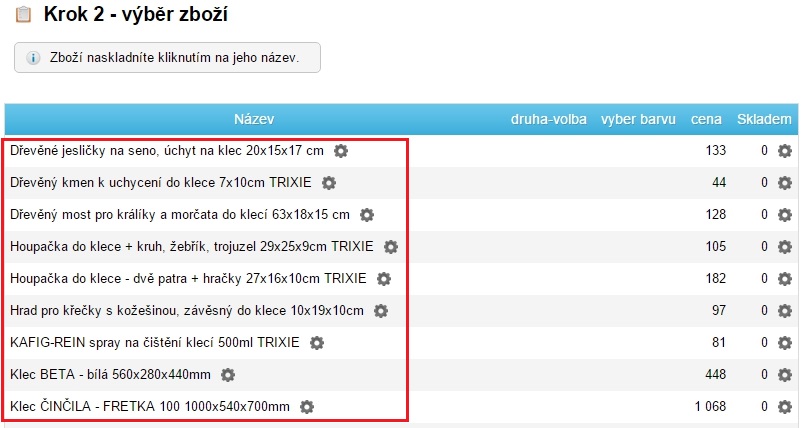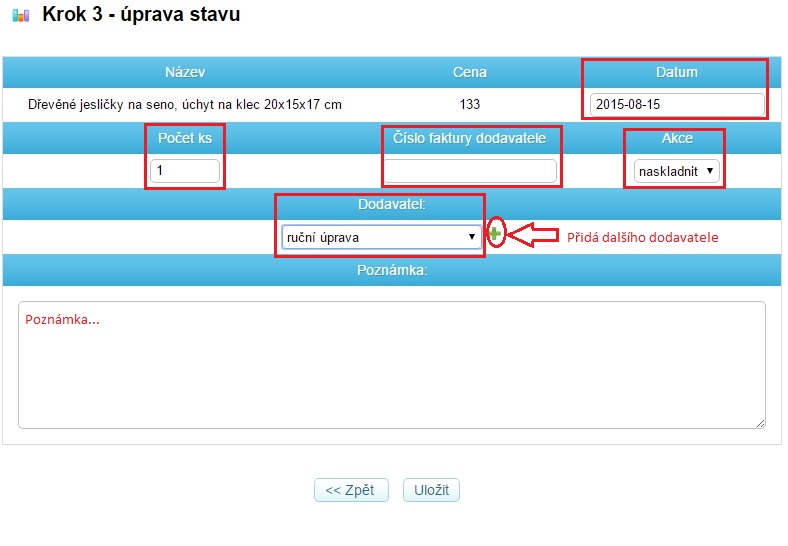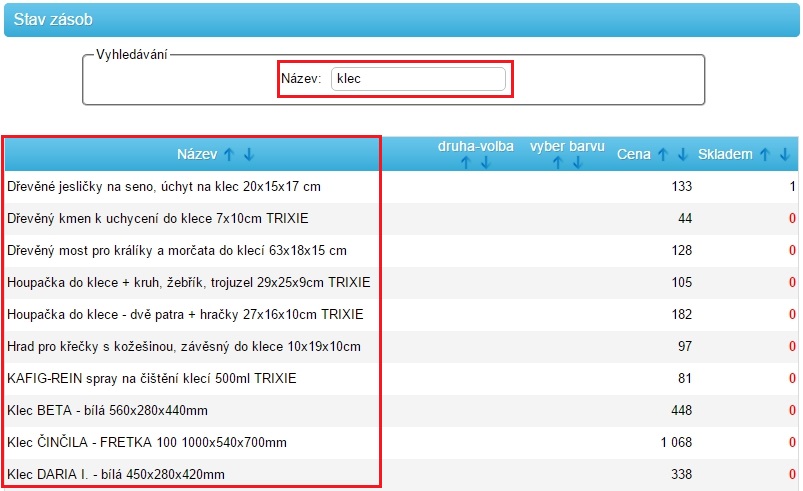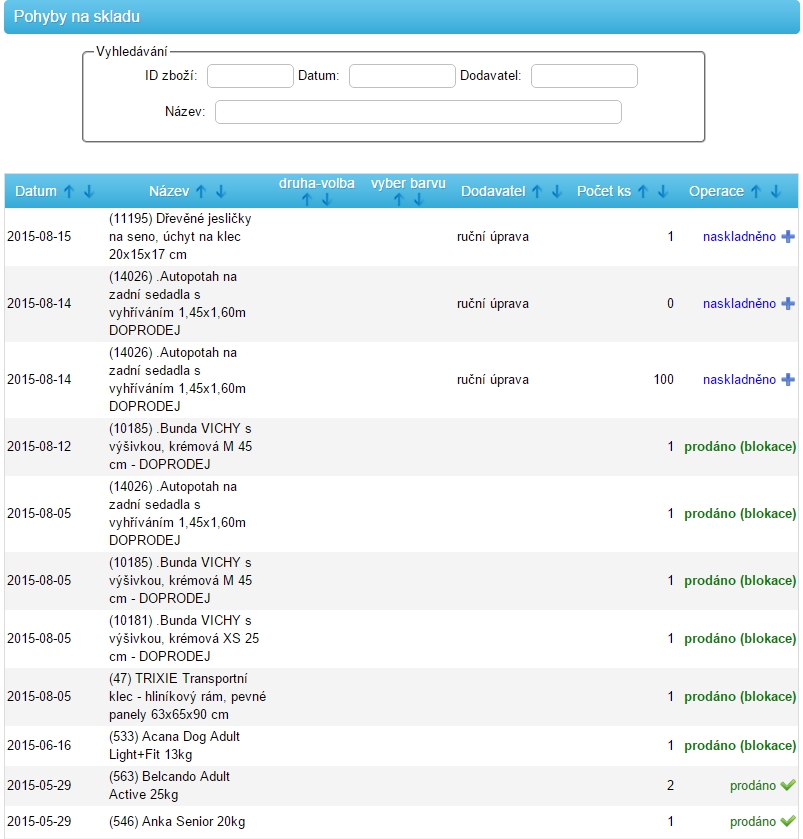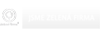Sklad
Pokud chcete mít ve Vašem zboží přehled, je zde sekce Sklad, kde můžete pohybovat se zbožím, a tak máte přehled kolik kusů zboží Vám ještě zbývá a zákazník má možnost toto číslo vidět také.
Důležité!
- V případě schválení objednávky se odečte objednané zboží ze skladu!
- Pokud chceme využívat sklad, je třeba jej aktivovat v sekci Nastavení -> Obecné -> Hlavní nastavení -> Základní nastavení (viz. obrázek).
Pokud nám přišlo zboží od nějakého dodavatele nebo jsme jej nějakým způsobem získali a chceme jej zapsat do systému, nejprve je třeba zboží vyhledat.
Způsoby vyhledávání zboží:
a)
Pokud víme, že chceme naskladnit zboží, které máme v názvu např. "klec", vepíšeme tento název do vyhledavače v prvním kroku.
b)
Kliknutím na odkaz pod textovým polem pro vyhledávání vypíše všechno zboží.
c)
Zboží lze vyhledat tak, že si vypíšeme veškeré zboží a ze seznamu si vybereme. Toto je však užitečné v případě, že máme málo zboží v našem e-shopu.
Úpravu počtu kusů na skladě můžete provést dle následujícího postupu:
- Kliknete na konkrétní produkt
- V editaci daného produktu změníte číslo v poličku Skladem.
d)
Další možnost vyhledávání zboží je pomocí vyhledávače, který lze také nastavit pro oblasti, ve kterých chceme vyhledávat (viz. níže na obrázku).
Nejlépe je nastavit co nejvíce položek, aby zákazníci mohli snadněji nalézt své zboží. Konkrétní parametry pro danou položku si můžeme nastavit dle Nastavení -> Nastavení zboží -> Parametry zboží. Volte pokud možno více parametrů, tak docílíte efektivity vyhledávání či filtrování zboží. Zákazník si tak může vyhledat výrobky podle více parametrů (výrobce, cena, technologie, apod.).
Nastavení vyhledávání:
Vyhledání zboží pomocí vyhledávače:
e)
Poslední způsob, jak vyhledat zboží, je v jednotlivých kategoriích.
Naskladnit zboží
1) Zboží naskladníte v jednoduchých třech krocích. Nejprve zadáme název nebo ID zboží, které chceme naskladnit. Naskladnit zboží lze pouze po jednom typu zboží (né kategorií!) a toto zboží musí existovat v e-shopu. Pokud ne, přejdeme do sekce: Zboží a kategorie -> (vybereme kategorii) -> Přidat nové zboží do této kategorie.
2) Nyní, když jsme zadali název zboží, ale ne ID, vypsal se nám seznam zboží obsahující slovíčko klec. Kliknutím na název zboží jej vybereme a pokračujem krokem 3 (V případě, že zadáme ID zboží, zobrazí se nám samozřejmě jen konkrétní zbožíí, ID však musí existovat).
3) Ve třetím kroce se zobrazí menší formulář, kde můžeme upravit datum (redakční systém zvolí aktuální). Dále počet kusů, číslo faktury dodavatele (není povinné), akce, dodavatele a poznámku (není povinné).
Pokud chceme dodavatele rozlišit, samozřejmě můžeme. Kliknutím na zelené tlačítko "+" v poli Dodavatel přidáme dalšího tak, že jej pouze vepíšeme do prázdného textového pole, které se po kliknutí na tento znak objeví.
Klikem na Uložit je akce hotová...
Stav zásob
Stav zásob nám ukáže název, provedení, cenu a počet kusů daného zboží na skladě.
Pohyby na skladě
Zde naleneme stručný přehled pohybů vypsaný do tabulky, jak můžeme vidět na obrázku níže. Máme tak přehled, kdy, co a s jakým zbožím jsme prováděli jaké akce, co se skladu týče. Operace je uvedena v pravém sloupci.
Víte že...
Vyhledávání v našem redakčním systému funguje na principu tzv. Fulltextového vyhledávání, což je nejvyužívanější speciální způsob vyhledávání. Algoritmus funguje tak, že prozkoumává všechna slova v každém uloženém dokumentu. Ty se dále pokouší porovnat se slovy zadanými uživatelem.
Pokud například zadáte "kr", nalezne veškerá slova, kde se vyskytuje tento podřeťezec: krmivo pro psy, bunda VICHI krémová, apod.